Як записувати диски на MacBook

- 819
- 155
- Ira Moore
Ви можете записувати дані на диск за допомогою побудованого CD/DVD -введення на ваш MacBook. Використовуючи цей метод, зручно зберегти резервні копії важливих файлів. Перш ніж перейти до процесу, вам потрібно придбати перевізників, які в народі називають "порожньою". Це чисті компакт -диски та DVD, на яких буде розміщена ваша інформація. Ви можете використовувати як CD-R, так і DVD-R, і CD-RW та DVD-RW. Диски марки r означають, що інформація про них може бути записана лише один раз, а диски Riva є перевізниками для повторного використання, для яких інформація може бути записана знову.

Спалити диск на macbook - легко!
А також є кілька способів записувати диски залежно від типу інформації, яку ви хочете опублікувати на них: аудіо, відео, фотографії тощо. D. Ці методи визначають при виборі програмного забезпечення, яке буде записано. Ми детальніше проаналізуємо це питання.
Запишіть диск за допомогою даних або ISO -зображення
Почнемо з найпростішого варіанту: запису звичайного диска з даними або файлом ISO. Перше, що потрібно зробити, - це скопіювати інформацію, яку ви планували передати на диск у окрему папку. Де саме буде папка і як її називатимуть - це не має значення. Вам просто потрібно зібрати всі необхідні файли в одному місці.
Після цього натисніть на папку, яку ви отримали, за допомогою правої кнопки миші та виберіть "Опікувати (ім'я папки) на диск". Якщо ви раніше не вставляли чистий диск у накопичувач, то ви отримаєте повідомлення з проханням зробити це зараз.

Перед початком спалювання не забудьте вставити чистий диск у накопичувач
У наступному вікні ви можете ввести ім'я диска та вибрати швидкість спалювання. Максимальна швидкість встановлюється за замовчуванням, але якщо ви хочете, щоб процес проводився більш ретельно, ви можете його зменшити. Отже, введіть потрібне ім’я в поле імені диска та встановіть потрібну швидкість (у більшості випадків ви можете залишити значення за замовчуванням).
Клацніть Опіку, після чого розпочнеться процес спалювання. Це все, що вам потрібно зробити, щоб написати диск з даними.
Зробити зображення ISO найпростіше за допомогою наступного методу. Знайдіть потрібний файл через пошук і натисніть на нього один раз, щоб вибрати цей файл. Потім у верхньому меню натисніть Файл - Зображення диска (ім'я файлу) на диск. Цей параметр розташований у нижній частині розділу меню. Якщо в накопичувач буде вставлений чистий диск, запис розпочнеться негайно.
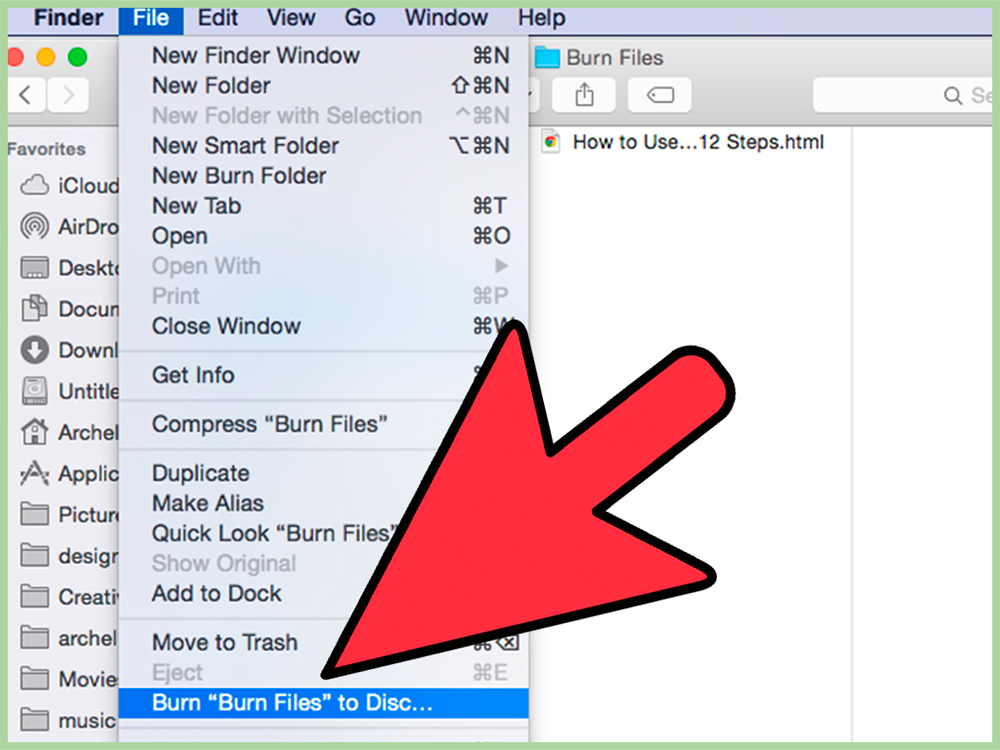
Вибираючи цей предмет, ви розпочнете процедуру спалювання
Запишіть аудіо компакт -диск
Ви можете записати диск за допомогою музики на MacBook за допомогою iTunes. Відкрийте цю програму та додайте всю потрібну музику до бібліотеки. Тоді вам потрібно створити новий список відтворення, що містить ці композиції. Для цього швидко ви можете виділити необхідні композиції в бібліотеці, натисніть праву кнопку миші та вибрати новий список відтворення з вибору.
УВАГА. Якщо ваш компакт-диск містить лише аудіозапис, загальний час прослуховування композицій не повинен перевищувати 72 хвилини. Якщо ви плануєте скоротити MP3, то обмеження на загальний обсяг файлів буде 700 мегабайт.Отже, ваш новий список відтворення з’явився зліва під списками відтворення заголовків. Клацніть на нього один раз, щоб виділити. Тепер у верхній частині екрана виберіть Файл - список відтворення на диску. Вікно налаштувань з’явиться там, де ви можете вказати конфігурацію аудіо -диска. Доступні такі варіанти:
- Бажана швидкість (бажана швидкість), за замовчуванням встановлено на максимум.
- Формат диска (формат диска). Тут ви можете вибрати Audio-CD, MP3 CD або CD Data/DVD. Останній варіант передбачає запис дисків, де, крім музичних файлів, є й інші типи файлів. Усі вони будуть врізані на диск, але деякі гравці можуть не визнати таких пробілів.
- А також при виборі аудіо-СДС ви можете вказати бажаний проміжок часу між піснями (розрив між піснями). За замовчуванням це значення становить 2 секунди.
- Використовуйте звукову перевірку - Параметр перевіряє, що гучність усіх композицій однакова.
- Включіть текст CD - Назва композиції, назва підрядника та іншої доступної інформації відображатиметься у гравців.
Запишіть відео DVD
Не існує офіційного програмного забезпечення від Apple на MacBuk до запису DVD. Однак ви можете використовувати третє партійні програми для цих цілей. Однією з цих програм є спалювання. Завантажте його та встановіть у системі.
Після завершення програми натисніть на вкладку DVD. Тут ви можете назвати свій диск і відкрити спадне меню, щоб змінити формат з VCD на DVD-Video. Після цього натисніть на невеликий плюс у нижньому лівому куті, щоб додати відео до свого проекту.
УВАГА. Для використання цієї програми ваше відео має бути у форматі MPG. Якщо він має інший формат, ви отримаєте повідомлення про несумісність із запитом на перетворення відео в необхідний формат. Для перетворення в більшості випадків достатньо натиснути кнопку перетворення, після чого вона відбудеться автоматично. Якщо цього не відбудеться, вам доведеться використовувати іншу програму для зміни формату файлу.Додавши всі необхідні файли, ви можете встановити потрібну швидкість, а потім натиснути кнопку Опіку, щоб запустити процес запису. Раніше ви можете ввімкнути дискертивний диск перед опцією спалювання, і в цьому випадку диск буде очищений від даних перед запису.
Це все, створення диска в процесі! Якщо вам потрібно більше налаштувань, наприклад, встановлення власних зображень та меню на своєму DVD, ви можете використовувати більш вдосконалені програми, такі як MyDVD та DVDCreator.
Можливі проблеми при записі
Коли ви намагаєтесь записати диск, ви можете побачити наступну помилку:
Диск не може бути спалений, оскільки сталася несподівана помилка (запис не може бути зроблений через несподівану помилку).
Що можна зробити в цьому випадку:
- Спробуйте отримати диск, замінити порожній і знову запустити гори.
- Використовуйте інший тип порожнього (R, RW).
- Спробуйте записати з повільнішою швидкістю (1x або 2x).
- Якщо нічого не допомагає, єдиний вихід - це придбання та встановлення зовнішнього приводу для запису дисків. Можливо, з цієї причини Apple все більше відмовляється встановлювати побудовані накопичувачі на MacBooks і пропонує користуватися зовнішніми пристроями.

Якщо у вас є проблеми зі стандартним приводом, використовуйте портативний
А також іноді виникають помилки, коли намагаються витягнути диск з MacBook. У цьому випадку ви можете спробувати перезапустити систему, тримаючи праву кнопку миші. Після перезавантаження спробуйте витягнути його звичайним способом.
Ми сподіваємось, що наша стаття допомогла вам боротися з усіма тонкощами запису дисків на MacBook. Успішна робота!
- « Маршрутизатор TP-Link TL-WR1043nd-функції та переваги, Налаштування та заміну прошивки на пристрої
- Як увімкнути 3G на Android »

